Meilleur logiciel de sauvegarde gratuit
1. EaseUS Todo Backup Free
2. Sauvegarde Cobian
3. Sauvegarde Paragon Récupération
4. FBackup
5. Sauvegarde et synchronisation Google
Lisez la suite pour notre analyse détaillée de chaque application
Un bon logiciel de sauvegarde peut être inestimable – et certains des meilleurs sont disponibles gratuitement.
Sauvegarder des données n’est pas excitant, mais c’est important. Malheureusement, beaucoup d’entre nous ne réalisons à quel point c’est crucial en cas de problème, qu’il s’agisse d’une infection par ransomware qui vous empêche de consulter vos fichiers, d’un vol ou d’une panne matérielle.
Mais par où partez-vous? Vous pouvez créer une sauvegarde manuelle en copiant simplement vos fichiers importants sur un disque dur disponible, mais il est beaucoup plus judicieux de faire appel à un logiciel de sauvegarde dédié pour automatiser le processus.
Un plan de sauvegarde régulier est particulièrement important si vous possédez une petite entreprise qui traite les informations personnelles d’autres personnes. À la suite de la mise en œuvre du nouveau règlement général de l’UE sur la protection des données, toute personne exerçant des activités commerciales dans l’Union européenne (même si elle n’est pas établie dans le pays) est tenue de protéger toutes les données pouvant servir à identifier une personne, qu’il s’agisse de son nom ou de son identité. adresse e-mail, adresse physique ou même leur adresse IP.
Un bon programme de sauvegarde vous permettra de choisir exactement quelles données doivent être stockées, à quelle fréquence, où et si elles doivent être cryptées pour une sécurité accrue. Vous devez également rechercher un outil de sauvegarde qui facilite la récupération de vos données après un sinistre.
Dans cet esprit, nous avons testé le meilleur logiciel de sauvegarde gratuit et sélectionné les meilleures options.
- Meilleur stockage en nuage de 2019 en ligne: options gratuites, payantes et commerciales
- Nous avons également compilé la liste des meilleurs services de stockage de photos en ligne
- Il est conseillé de conserver une copie locale de vos fichiers. Découvrez nos meilleurs périphériques NAS.
- Vous souhaitez que votre entreprise ou vos services soient ajoutés à ce guide de l’acheteur? Veuillez envoyer votre demande à [email protected] en indiquant l’URL du guide d’achat dans la ligne d’objet.
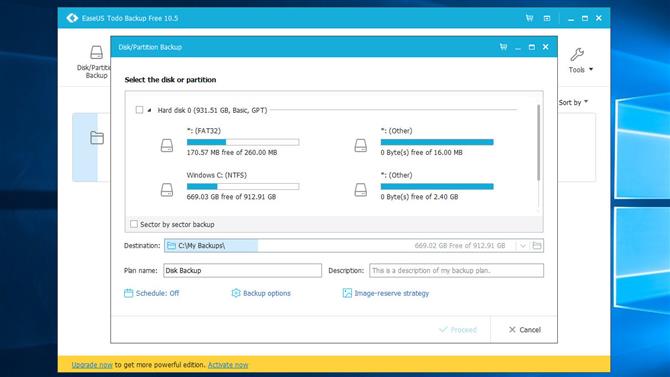
EaseUS Todo Backup Free conserve sa place en haut de notre tableau grâce à son interface claire et ses options de sauvegarde pour tous les niveaux d’expérience (Crédit Image: EaseUS)
1. EaseUS Todo Backup Free
Un équilibre parfait entre protection automatique et contrôle manuel
Gamme complète de types de sauvegardesEasy ordonnancementSauvegardes ‘intelligentes’ automatiques
EaseUS Todo Backup Free couvre un grand nombre de bases: sauvegarde de fichiers et de dossiers individuels, de lecteurs ou de partitions entiers, ou création d’une sauvegarde système complète. Il existe également une option « intelligente » qui sauvegarde automatiquement les fichiers dans les emplacements les plus utilisés, et vous avez également la possibilité d’utiliser le stockage en nuage.
Les sauvegardes peuvent ensuite être programmées, en exécutant les sauvegardes incrémentielles, différentielles ou complètes selon les besoins (voir ci-dessous pour une explication complète des différences).
La version gratuite de EaseUS Todo Backup free a presque toutes les fonctionnalités de l’édition premium. Vous pouvez toujours exécuter des sauvegardes selon un planning, mais ne plus avoir la possibilité que ces sauvegardes soient déclenchées par divers événements – ce que la plupart des gens ne manqueront pas. Il en va de même pour les sauvegardes commandées par ligne de commande, le transfert de données de PC à PC et la sauvegarde Outlook. ils sont tous gentils d’avoir, mais leur absence est peu susceptible de briser l’accord.
Quelques fonctionnalités sont exclusives de la version premium, mais EasusUS Todo Backup Free est plus que suffisant pour à peu près tout le monde.
Le navigateur Chromium vous sera proposé gratuitement et un plugin de recherche Bing lors de l’installation. Si vous préférez les ignorer, décochez les deux cases avant de cliquer sur « Suivant ».
- EaseUS Todo Backup Free Commentaire
- Télécharger EaseUS Todo Backup Free
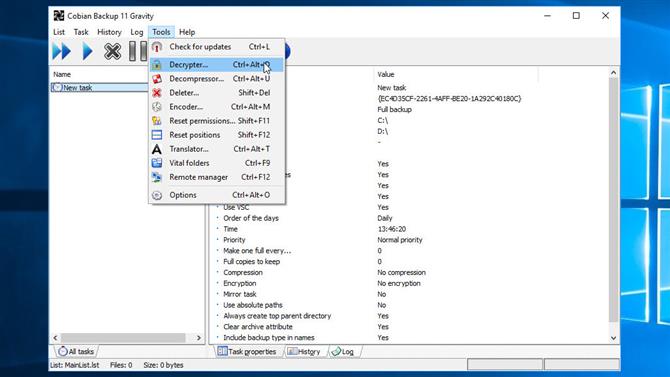
Cobian Backup est bien conçu et offre une excellente gamme d’options de sauvegarde (Crédit Image: CobianSoft)
2. Sauvegarde Cobian
Logiciel de sauvegarde avancé pour les utilisateurs expérimentés et confiants
Cryptage optionnel hautement personnalisableAucun assistant pour les débutants
Cobian Backup est l’outil de sauvegarde gratuite le plus avancé qui soit. Il peut être excessif pour les nouveaux utilisateurs, mais si vous savez exactement comment vous souhaitez configurer vos sauvegardes, vous pouvez être assuré qu’il vous donnera la flexibilité dont vous avez besoin.
Cobian Backup peut être utilisé pour créer et planifier plusieurs tâches de sauvegarde. Les fichiers peuvent être archivés sur un autre disque dur local, emplacement réseau ou, si vous en avez accès, sur un serveur FTP. Il peut sauvegarder simultanément sur plusieurs emplacements. Il est donc possible d’exécuter plusieurs tâches de sauvegarde simultanément.
Les sauvegardes peuvent être compressées pour économiser de l’espace. Un cryptage optionnel permet de protéger vos données.
Cobian Backup perd au moment de la restauration des données – il n’existe pas d’assistant simple permettant d’automatiser le processus. Vous êtes donc obligé de copier les fichiers, de les décrypter et de les décompresser au besoin.
Néanmoins, pour la sauvegarde de vos données les plus précieuses, il s’agit de l’un des outils les plus complets du marché.
- Chronique de Cobian Backup
- Télécharger Cobian Backup
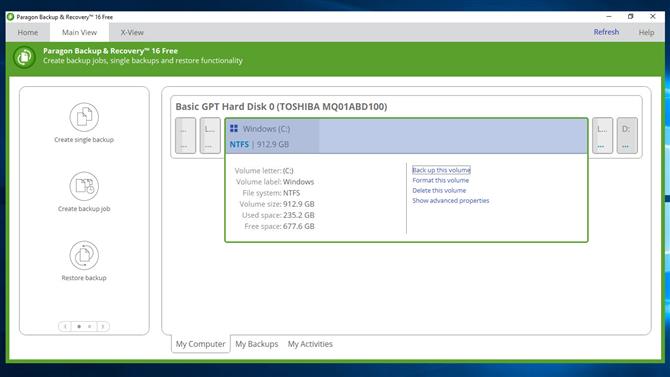
Sauvegarde Paragon Recovery est un excellent outil de sauvegarde gratuit pour les débutants grâce à son interface assistée par un assistant et à ses sauvegardes automatiques (Crédit Image: Paragon)
3. Sauvegarde Paragon Récupération
Le moyen le plus simple de sauvegarder votre système – il suffit de configurer et d’oublier
Configuration basée sur un assistantHautement personnalisableRécupération avancée des données
Sauvegarde Paragon La récupération rend le processus de sauvegarde aussi simple que possible, en tenant votre main avec une interface assistée par un assistant. Vous pouvez choisir de sauvegarder l’ensemble de votre ordinateur, vos partitions, de sélectionner des fichiers et des dossiers en fonction de leur emplacement ou des fichiers en fonction de leur type.
Une fois cela fait, il vous suffit de définir un calendrier et de choisir le type de sauvegarde que vous voulez créer, puis de laisser le logiciel s’occuper de tout.
Ce n’est pas tout – comme le suggère la dernière partie de son nom, il ne s’agit pas simplement d’un outil de sauvegarde. Sauvegarde Paragon Recovery est une boîte à outils complète pour la gestion des données, qui comprend également un impressionnant système de récupération sur CD ou USB, qui peut être utilisé pour récupérer vos données même si vous ne parvenez pas à démarrer Windows.
C’est très impressionnant. Une fois que vous avez ouvert un compte gratuit, ce logiciel de sauvegarde gratuit est une merveille.
- Télécharger Paragon Backup Récupération
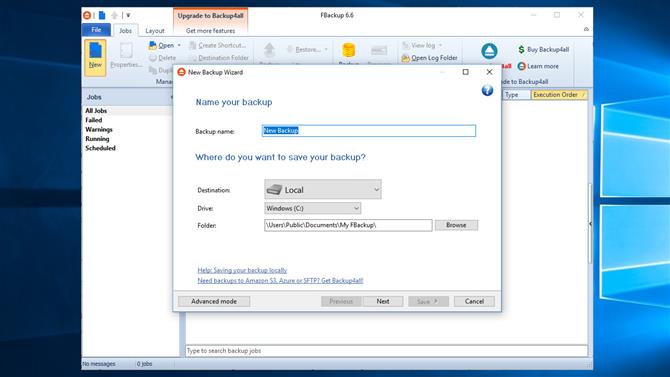
Ce n’est pas le logiciel de sauvegarde le plus beau que vous puissiez voir, mais FBackup est très performant et offre un choix d’interfaces en fonction de votre niveau d’expérience et de votre confiance (Crédit: Softland)
4. FBackup
FBackup offre des modes avancés et simples, avec une planification facile
Planification automatiqueConfiguration basée sur un assistantAucun chiffrementAucune sauvegarde incrémentielle
FBackup a une interface légèrement peu attrayante (et inspirée d’Office), mais ne vous laissez pas décourager. Sous cet horrible extérieur se trouve un utilitaire de sauvegarde performant, bien que ce ne soit pas une fonctionnalité aussi fiable que des outils comme Paragon Backup. Récupération.
FBackup offre un choix de modes assistant et avancé. Quel que soit votre choix, il est facile de créer des tâches de sauvegarde comprenant des fichiers et des dossiers, qui peuvent être enregistrées sur des lecteurs locaux ou réseau, des disques amovibles ou Google Drive. La planification est disponible pour garder vos sauvegardes à jour.
Il existe des annonces dans le programme suggérant que vous effectuez une mise à niveau vers Backup4all payant, mais heureusement, elles sont relativement discrètes; espérons que vous pourrez les ignorer si vous n’êtes pas intéressé.
La version gratuite du programme manque de quelques fonctionnalités, mais celles-ci peuvent être sans importance, selon vos besoins. Si vous pouvez vivre sans chiffrement, sauvegardes FTP, notifications par e-mail et sauvegardes incrémentielles, Fbackup vaut le détour.
- Télécharger FBackup
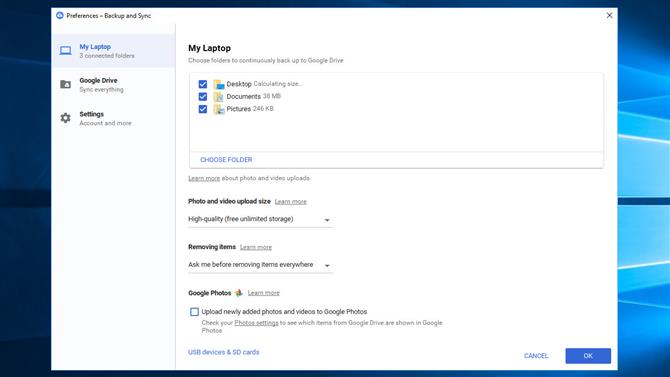
Backup and Sync est un nouvel ajout à l’arsenal de Google et fonctionne un peu comme Dropbox (Crédit: Google)
5. Sauvegarde et synchronisation Google
Un nouvel outil de sauvegarde qui utilise Google Drive pour stocker vos fichiers
Configuration simpleNe convient pas aux sauvegardes complètes du systèmeOptions de personnalisation limitées
Google Backup and Sync n’est en aucun cas un outil de sauvegarde traditionnel, il est basé sur le cloud et tout ce que vous pourrez sauvegarder dépendra de la quantité de stockage Google en ligne disponible.
Vous disposez d’une quantité limitée d’espace gratuit, et il existe différentes façons de le booster sans perdre de l’argent, mais en réalité, Google Backup and Sync sera utile pour la sauvegarde d’annuaires individuels – et non de l’ensemble de votre système. .
- Comment sauvegarder des fichiers avec Google Backup et Sync
Pour la sauvegarde des fichiers et dossiers clés, cependant, c’est superbe. Vous pouvez facilement spécifier un nombre quelconque de dossiers à surveiller par le logiciel, et toute modification, ajout ou suppression est implémenté de manière quasi instantanée.
Comme son nom l’indique, le logiciel peut être utilisé pour synchroniser des fichiers entre ordinateurs. Ils sont accessibles depuis n’importe quel appareil via l’application Web Google Drive. Un excellent outil de sauvegarde, bien que légèrement limité.
- Télécharger Google Backup et Sync
Comprendre les types de sauvegarde
Lorsque vous choisissez un logiciel de sauvegarde, vous devez comprendre les différents types de sauvegarde.
Une image est une copie exacte d’un lecteur ou d’une partition entier, y compris de tous les programmes installés et des fichiers système. Si vous devez réinstaller Windows, vous pouvez démarrer à partir du fichier image et éviter de réinstaller tous vos programmes et de reconfigurer vos paramètres Windows. Notez que vous ne pouvez pas utiliser une image pour restaurer votre système sur un autre PC.
Les images sont très volumineuses et prennent beaucoup de temps à créer. Vous ne voudrez donc pas en créer une tous les jours. Pour les sauvegardes quotidiennes, vous ne voudrez copier que les données les plus importantes de votre PC – vos documents, vos photos et votre musique, par exemple. Il existe plusieurs types de sauvegarde régulière:
- Sauvegarde complète: une copie de toutes les données sélectionnées.
- Sauvegarde différentielle: copie des données modifiées ou ajoutées depuis la dernière sauvegarde complète.
- Sauvegarde incrémentielle: copie des données modifiées depuis la dernière sauvegarde, qu’il s’agisse d’une sauvegarde complète ou incrémentielle.
Chaque sauvegarde différentielle sera plus grande que la précédente, mais pour restaurer votre système, vous n’avez besoin que de la sauvegarde complète et de la dernière sauvegarde différentielle. Les fichiers de sauvegarde incrémentielle sont plus petits, mais pour restaurer votre système, vous aurez besoin de votre sauvegarde complète ainsi que de toutes les sauvegardes incrémentielles suivantes, ce qui prend plus de temps.
- Gardez vos fichiers en sécurité sur le meilleur disque dur externe de 2019
- Découvrez comment un VPN gratuit peut vous aider à rester en sécurité en ligne
